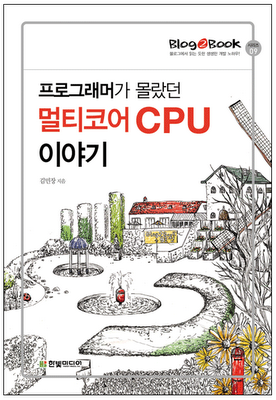6년째 꾸준히(완전히 본전을 뽑았다고 보면 된다) 사용 중이던 에이포트 익스프레스(가장 초기 버전)가 802.11g를 지원하는 관계로 아무래도 11n을 지원하는 요즘 신형 노트북을 지원하기에는 조금 힘들어 보였기에 몇 달 전 아는 사람에게서 중고로 N104를 구입했다. 당시 최신(!) 기술인 11g를 지원했던 에어포트 익스프레스 가격이 15만원을 넘어갔는데, 요즘은 11n을 지원하는 제품도 3만원 아래니 격세지감을 느낀다. 설치를 차일피일 미루다(그러다 보니 벌써 몇 달이 흘렀다. T_T) 어제 드뎌 제품을 개봉해 설치를 마쳤다. 에어포트 익스프레스는 출장 등을 갈 때 유용하게 써먹기로 생각하고 잘 보관해두었다(B급 관리자가 물건을 사면 정말 본전을 뽑고 또 뽑는다. ㅋㅋ).
iptime N104 제품 사양은 브레인 박스에서 정리한 내용을 살펴보기 바라며(이 제품 특성상 무선 공유기 속력은 실제 사용 과정에서 80Mbps까지 나오는 반면에 유선 공유기 속력이 1000이 아니라 100Mbps에 불과하다는 사실이 조금 가슴 아프긴 하다. OTL 하긴 뭐 불편해서 유선을 쓸 경우가 있긴 할까?), 설치 과정에서 직면한 보안 관련 설정 문제점을 극복하는 이야기를 풀어보겠다.
에어포트 익스프레스 시절만 하더라도 하드웨어 사양이 떨어졌으므로 암호화 기능을 설정해 놓을 경우 아무래도 속력 저하가 생기기 마련이었다. 그래서 암호화 기능을 아예 꺼버리고 MAC 주소 기반으로 접속을 통제했었다(물론 보안 측면에서 틀림없이 문제가 있다. 하지만 속력!). 요즘은 기술이 발전해서 암호화를 하더라도 성능 문제가 크게 부각되지 않고, 보안 문제(MAC 주소 방식이야 스푸핑 한 방에 깨깅이고 WEP(Wired Equivalent Privacy)조차도 벌써 보안에 구멍이 뚫린자 오래니...)도 점점 더 신경써야 하기에 암호화 기능을 활성화하는 편이 정신 건강에 이롭다. 802.11n을 사용할 경우 아예 보안 기능을 꺼버리거나 WEP나 WPA(Wi-Fi Protected Access) 대신 WPA2(Wi-Fi Protected Access 2)로 설정해야 정상 속력이 나오므로 속 편하게 WPA2로 설정해버리로 마음 먹었다.
iptime에서 제공하는 응용 프로그램을 설치하기가 귀찮아 그냥 웹 관리도구에 들어가 인증 방법을 WPA2PSK(개인용 WPA2)를 선택했고, 암호화 방법으로 자동으로 권장하는 AES(Advanced Encryption Standard)를 선택했다. 그리고 나서 맥과 IBM 레노보 노트북을 설정하니까 AP가 아주 잘 잡혔다. 그리고 문제의 아이포드 터치를 꺼내어 접속하려니... 암호가 다르다면서 접속을 거부한다. T_T
자 여기서 WPA2의 문제일까? 아니다. 회사에서는 이미 WPA2 인증 방식으로 동작하는 AP에 붙어 아이포드 터치를 쓰고 있다. 그렇다면? 암호화 방식이 문제일테다. 아무래도 N104가 초기에 나온 모델인 관계상 뭔가 궁합이 안 맞을 가능성이 높다. 실제로 구글에게 물어보니까 AP 모델에 따라 아이포드 터치랑 WPA2PSK/AES로 붙니 마니 난리도 아닌 상황이었다. 그러면 암호화 방법을 AES 이외 다른 뭔가로 지정해야 하는데 TKIP(Temporal Key Integrity Protocol)이 눈에 들어왔다. WPA2PSK가 인증 과정에 AES를 사용한다고 해서 패킷 암호화 과정에서도 반드시 AES를 따라야 할 필요는 없기 때문에 WPA2PSK/TKIP 조합은 얼마든지 가능하다(물론 2011년부터 나오는 제품에는 Wi-Fi alliance에서 이를 허용하지 않을 예정이라는 소식도 있지만 그리 쉽지 않을 거다. 낄낄). TKIP은 11n 표준이 완벽하게 만들어지고 구현이 제대로 될 때까지 임시방편으로 사용하기 위한 땜빵으로 나온 규약으로 WEP과 유사한 보안 문제가 존재한다는 문제가 있지만... 보안보다는 사용성이 더 중요하므로 눈 꾹 감고 암호화 방법으로 TKIP을 선택했다. 그리고 아이포드 터치로 AP에 접속하니 성공!
하지만 또 다른 문제가 기다리고 있었다. 아이포드 터치에서 성공적인 AP 접속을 기뻐하며 레노보 노트북에서 다시 AP에 접속하려니 문제가 있다며 튕겨낸다. 레노보에 딸려오는 무선랜 유틸리티로 프로파일을 깨끗하게 지우고 다시 자동으로 잡아봤지만 여전히 접속이 불가능하다. 유틸리티를 만든 사람은 분명히 WPA2PSK/AES를 염두에 두고 내부 논리를 구성했다는 생각이 들자 수동으로 프로파일을 구성하면서 WPA2PSK/TKIP 조합을 넣어보았다. 이번에는 성공! 정말 별의 별 문제가 다 생긴다.
마지막으로 맥에서 시도해보니 내부적으로 보안 설정을 바꿨는지 아무런 경고 없이 알아서 AP를 잡아준다. 이런 사소한 배려가 사용자를 기쁘게 만들어주고 결국 애플에 돈을 왕창 퍼주도록 유도하는 모양이다. 어쨌거나 여러분들도 802.11n 공유기를 설치할 때 궁합이 잘 맞는지 여러 장비(참고: WPA2PSK/TKIP 조합은 심지어 아이북G4/맥OS X 10.3 타이거에서도 잘 인식했다)를 충분히 테스트해보기 바란다.
EOB